利用Windows的计划任务程序和Streamlink实现全自动收听文化放送广播
工具:Streamlink、Windows计划任务程序
Streamlink下载:https://github.com/streamlink/streamlink/releases
下载之后解压,如果平时经常要用到Streamlink,把解压路径添加到环境变量里,不过对于本指南而言,这是一个可有可无的操作。
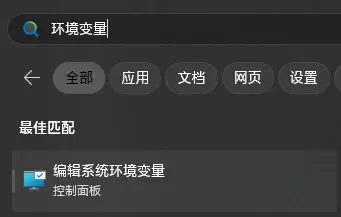
Streamlink平时用来挂m3u8直播下载,或者通过py插件支持解析各大网站的直播和视频下载,根据命令行要求不同可以「只看不下」、「只下不看」和「边下边播」。
Streamlink插件支持列表:https://github.com/streamlink/streamlink/tree/master/src/streamlink/plugins
本地插件保存路径:..\Streamlink\pkgs\streamlink\plugins
首先先找一个你常用的视频播放器,找到它的路径,比如我很喜欢用potplayer,potplayer的路径是"E:\PotPlayer\PotPlayerMini64.exe"
然后我们去找Streamlink的本地配置文件,这个文件大概率保存在"C:\Users\【你的用户名】\AppData\Roaming\streamlink\"这个路径下,就叫config,用记事本打开,在最后一行加入
当然,记得把上面的路径改成你自己播放器的地址
然后在cmd or Windows terminal里输入"..\streamlink "https://agcdn.cdnext.stream.ne.jp/hls1/basic/data/prog_index.m3u8" best"测试设置成功了没有,如果没成功,config设置文件可能保存在Streamlink目录下而非Appdata目录下,再找找
后面的m3u8路径也是目前文化放送的直播路径。

然后简单介绍一下Streamlink的「只看不下」、「只下不看」和「边下边播」三种模式的代码
「只看不下」
「只下不看」
「边下边播」
我们要用的就是「边下边播」这个功能。
用边下边播看文化放送的命令行:
由于我把streamlink加入了环境变量,Windows Terminal的默认启动路径是桌面,所以省去了streamlink和生成的文件的路径。
但在Windows计划任务程序里却不能这么写。
接下来我们打开计划任务程序
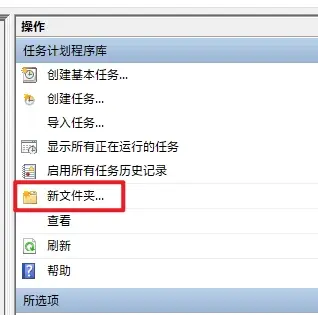
为了和系统自带的计划任务所区分开来,我们新建一个文件夹
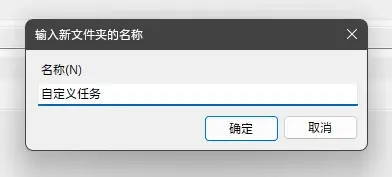
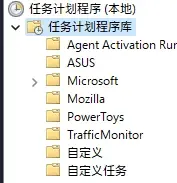
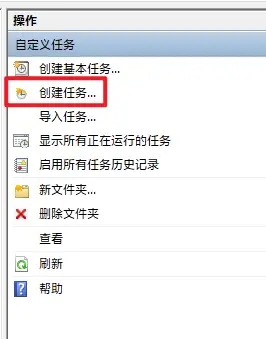
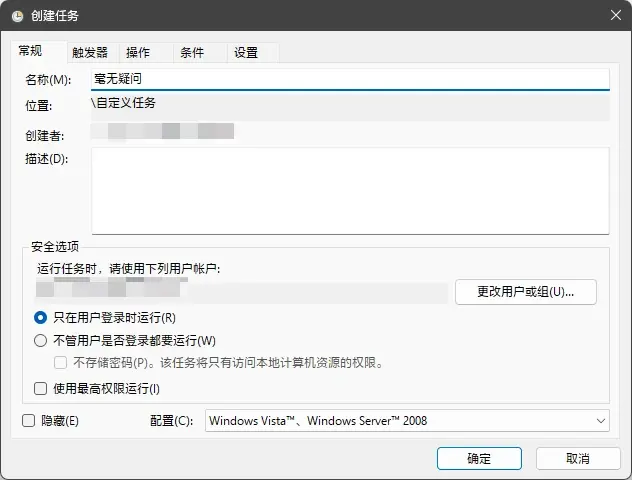
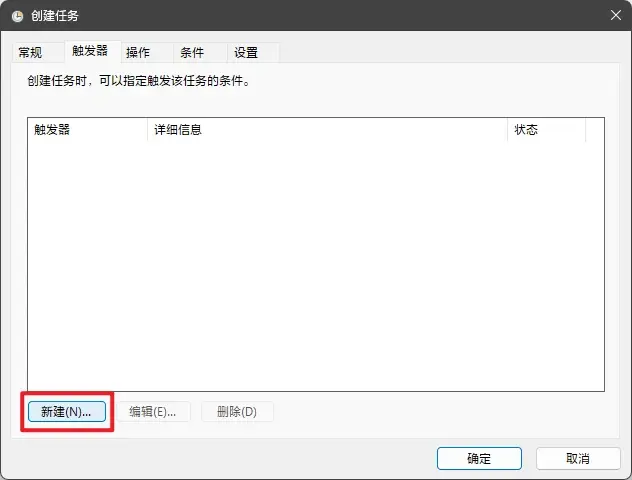
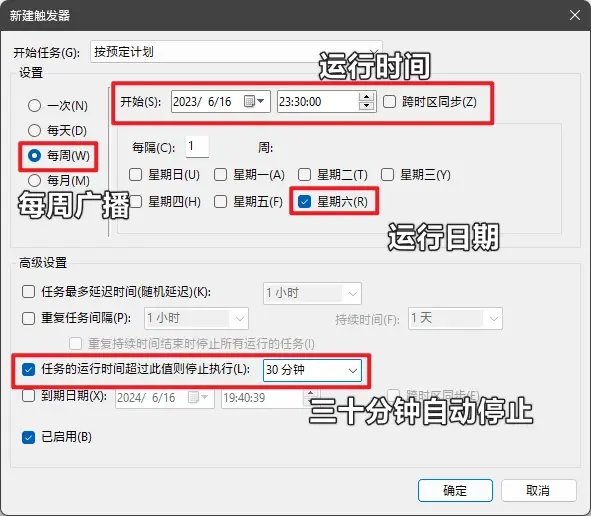
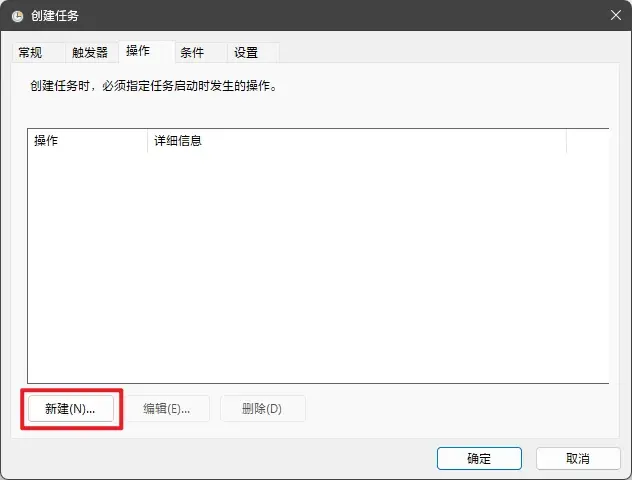
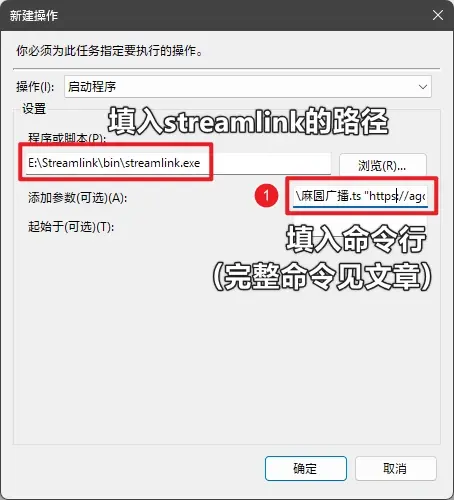
①处填入的完整命令为
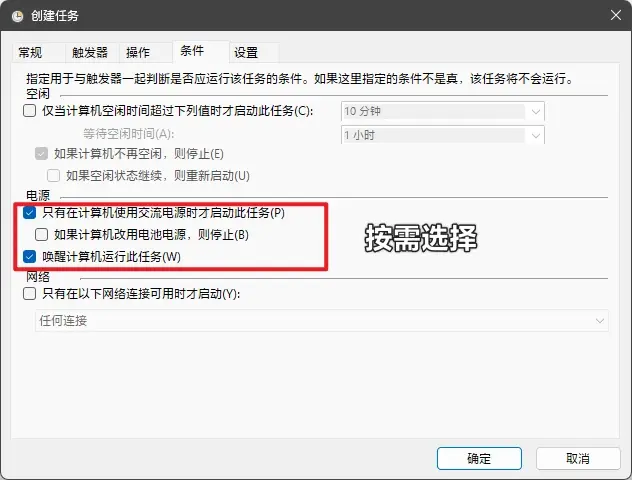
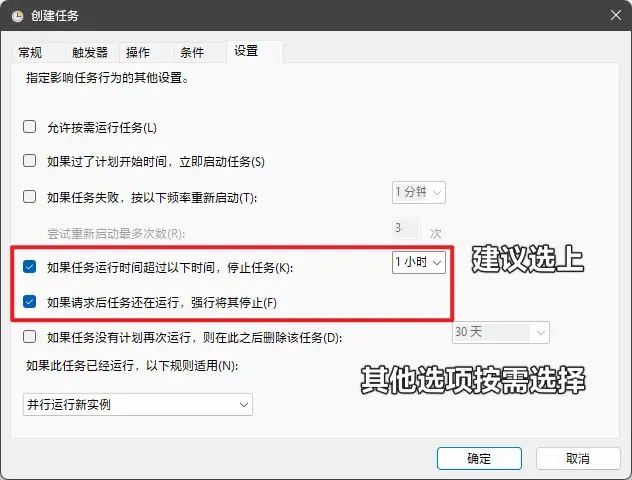


这是我设置的三个定时任务,分别是鬼姐姐的SMP、周六晚上麻圆的さしでが和周五傍晚的前田号,可以说运行十分稳定,经常在我打着游戏的时候突然冒出来以防我忘记听广播,特别是前田号和さしでが这种没有很迅速的回放的广播,甚至有一次我周六晚上早早睡去,第二天早上打开电脑一看,桌面上一个自动录制好的麻圆广播躺在那里🤣
任务计划程序和streamlink都是非常实用的工具,它们一定还会有更广泛的使用场景,这里也仅作抛砖引玉,有什么想法可以在评论区探讨。

